Kaip naudoti „Virtualbox VM“ KVM sistemoje „Linux“
Ar ketinate perjungti iš KVM hipervizoriaus? Vienas iš didžiausių rūpesčių būtų pradėti viską iš naujo, sukuriant naujas virtualias mašinas KVM - švelniai tariant, sunki užduotis.
Geros naujienos yra tai, kad užuot sukūrę naujas KVM svečių mašinas, galite lengvai perkelti „VirtualBox“ VM, kurie yra VDI formatu, į „qcow2“, kuris yra KVM disko atvaizdo formatas.
Šiame vadove mes išdėstysime nuoseklią procedūrą, kaip perkelti „VirtualBox“ VM į „Linux“ KVM VM.
1 žingsnis: išvardykite esamus „VirtualBox“ vaizdus
Visų pirma įsitikinkite, kad visos virtualiosios mašinos yra išjungtos. „Virtualbox“ svečių mašinos egzistuoja VDI disko formatu. Tada tęskite ir nurodykite esamas „VirtualBox“ virtualias mašinas, kaip parodyta.
$ VBoxManage list hdds OR $ vboxmanage list hdds
Iš išvesties galite pamatyti, kad turiu 2 virtualius disko vaizdus - „Debian“ ir „Fedora VDI“ vaizdus.
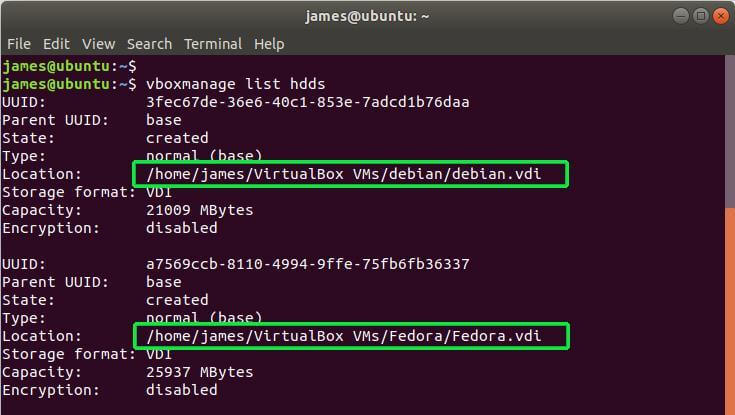
2 žingsnis: konvertuokite VDI vaizdą į RAW disko formatą
Kitas žingsnis yra konvertuoti VDI vaizdus į RAW disko formatą. Norėdami tai pasiekti, vykdysiu toliau pateiktas komandas.
$ VBoxManage clonehd --format RAW /home/james/VirtualBox\ VMs/debian/debian.vdi debian_10_Server.img OR $ vboxmanage clonehd --format RAW /home/james/VirtualBox\ VMs/debian/debian.vdi debian_10_Server.img

Ištyrę pastebėsite, kad RAW formato vaizdas užima labai daug vietos diske. Norėdami patikrinti RAW vaizdo dydį, galite naudoti komandą du, kaip parodyta.
$ du -h debian_10_Server.img
Mano atveju „Debian RAW“ paveikslėlis užima 21 G vietos standžiajame diske, o tai yra milžiniškos vietos. Vėliau RAW disko vaizdą konvertuosime į KVM disko formatą.
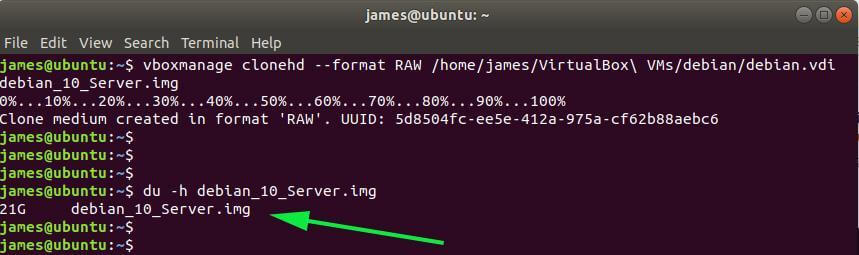
3 žingsnis: Konvertuokite RAW vaizdo disko formatą į KVM formatą
Galiausiai, norėdami pereiti prie KVM disko vaizdo formato, konvertuokite RAW vaizdą į qcow2 formatą, kuris yra KVM disko vaizdo formatas.
$ qemu-img convert -f raw debian_10_Server.img -O qcow2 debian_10_Server.qcow2
„Qcow2“ disko vaizdas yra tik minutė RAW disko atvaizdo. Vėlgi patikrinkite tai naudodami komandą du, kaip parodyta žemiau.
$ du -h debian_10_Server.qcow2

Iš čia galite importuoti „qcow2 KVM“ vaizdo formatą komandinėje eilutėje arba naudodamiesi grafiniu KVM langu ir sukurti naują virtualią KVM mašiną.
Tai užbaigia mūsų šiandieninį straipsnį. Jūsų mintys ir atsiliepimai yra labai laukiami.